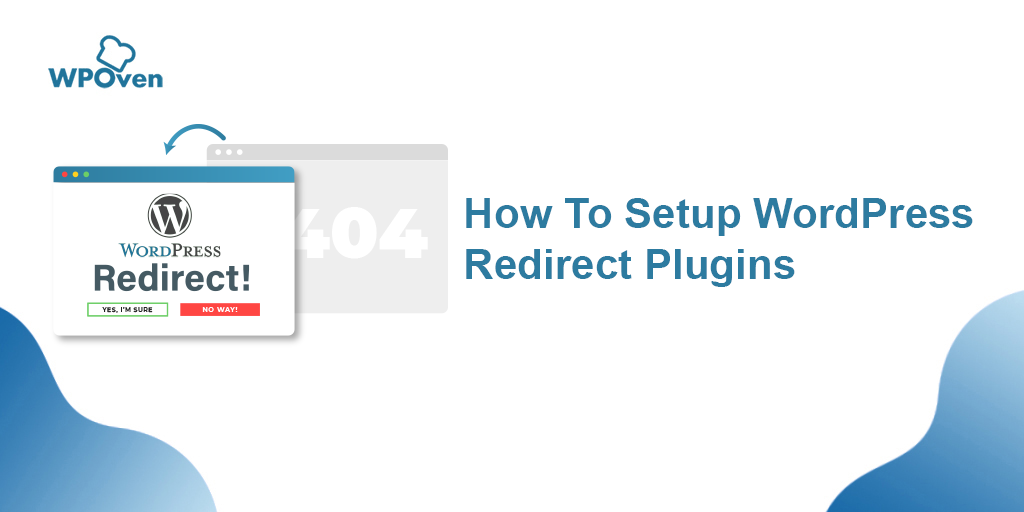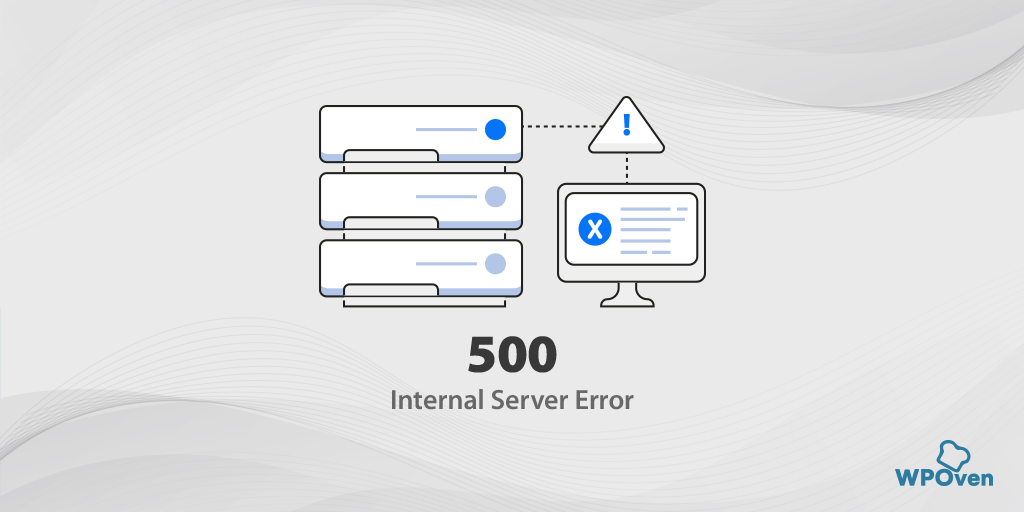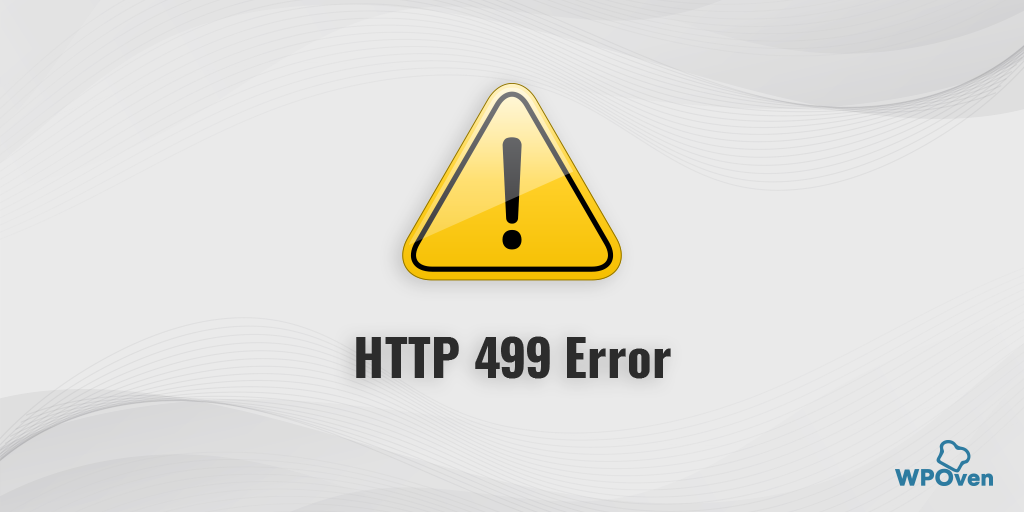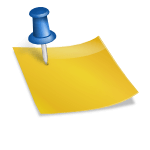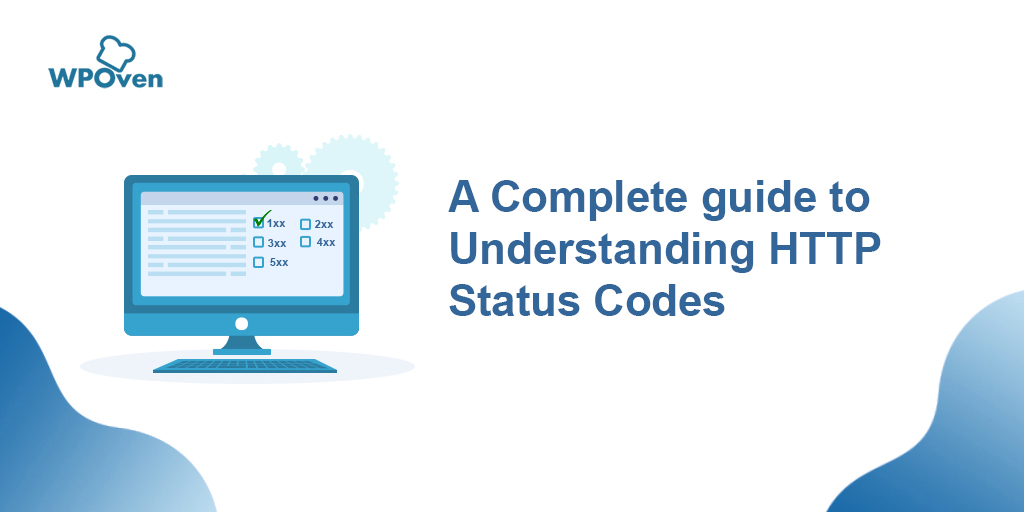Как исправить 500 внутренних ошибок сервера Nginx? [9 решений]
Опубликовано: 2023-03-30Если вы когда-либо сталкивались с внутренней ошибкой сервера Nginx 500 на своем веб-сайте, мы знаем, насколько это может быть неприятно и напряжно. Возможно, вы потратили часы или даже дни на создание и дизайн своего веб-сайта, и мысль о том, что посетители не смогут получить к нему доступ, может быть обескураживающей.
Но вам не о чем беспокоиться, мы здесь, чтобы помочь вам исправить эту ошибку сервера Nginx с помощью лучших возможных методов устранения неполадок!
В этом руководстве мы расскажем вам об основных причинах, вызывающих внутреннюю ошибку сервера Nginx 500, о том, как ее предотвратить, и о том, как исправить ошибку Nginx 500 и восстановить работоспособность вашего веб-сайта.
![Как исправить 500 внутренних ошибок сервера Nginx? [9 решений] 3 500 Internal Server Error Message Nginx](/uploads/article/47127/1LGQGqCGfQ7D1eur.png)
Тогда давайте начнем!
Читайте: Как исправить внутреннюю ошибку сервера HTTP 500 в WordPress?
Что означает внутренняя ошибка сервера 500 Nginx?
Внутренняя ошибка сервера 500 Nginx просто означает, что что-то пошло не так на стороне сервера. Как правило, это исчерпывающий ответ, который указывает, что сервер не смог определить точный код ошибки в ответе.
Это может быть связано с целым рядом факторов, включая неисправные скрипты, неправильно настроенные серверы, несовместимые плагины или неадекватные права доступа к файлам.
Какой бы ни была причина, 500 Internal Server Error Nginx является признаком того, что что-то мешает серверу работать должным образом.
Одной из наиболее распространенных причин этой ошибки является проблема с одним из веб-серверов, с которыми работает NGINX, например с Apache. Если веб-сервер сталкивается с проблемой и возвращает NGINX ответ об ошибке 500, это сообщение об ошибке может быть возвращено в браузер клиента и отображаться на экране как 500 Internal Server Error Nginx.
Каковы причины 500 внутренних ошибок сервера Nginx?
Внутренняя ошибка сервера Nginx 500 может стать настоящей головной болью для владельцев веб-сайтов, вызывая разочарование и беспокойство. Ниже приведены некоторые из наиболее распространенных причин, которые вызывают 500 внутренних ошибок сервера в Nginx.
- Неправильно настроенный сервер
- Несовместимые плагины
- Неисправный сценарий
- Неадекватные права доступа к файлам
1. Неправильно настроенный сервер
Неправильно настроенный сервер может привести к ошибке, вызывающей конфликт между сервером и браузером, что приводит к нарушению связи между ними. Это может быть связано с неправильным управлением сервером, что может быть вызвано человеческим фактором, отсутствием опыта или устаревшим программным обеспечением.
2. Несовместимые плагины
Иногда установленные вами плагины WordPress могут быть возможной причиной внутренней ошибки сервера 500 Nginx. Эти плагины могут иметь проблемы совместимости с веб-сайтом, что приводит к ошибке. Это может быть связано с обновлениями плагинов, которые могут вызвать проблемы совместимости с другими плагинами или программным обеспечением веб-сайта.
3. Неверный скрипт
Неисправный сценарий — еще одна возможная причина внутренней ошибки сервера Nginx 500. Скрипты могут быть повреждены, что вызовет проблемы с функциональностью веб-сайта и приведет к ошибке. Это может быть связано с ошибками программирования, повреждением файла или проблемами совместимости.
4. Неадекватные права доступа к файлам
Недостаточные права доступа к файлам могут помешать серверу получить доступ к файлам или изменить их, что приведет к ошибкам. Это может быть связано с ошибкой пользователя, неправильно настроенными правами доступа к файлам или повреждением файла.
Понимая и определяя основную причину внутренней ошибки сервера 500 в Nginx, вы можете предпринять необходимые шаги для решения проблемы и обеспечения бесперебойной и эффективной работы веб-сайта.
Как исправить 500 внутренних ошибок сервера Nginx?
Вот несколько лучших методов устранения неполадок, которые вы можете попробовать, чтобы исправить 500 внутренних ошибок сервера Nginx на Ubuntu, PHP, WordPress или других платформах.
1. Принудительно обновите или перезагрузите веб-страницу
2. Очистите файлы cookie браузера и кэш-память.
3. Деактивировать или отключить VPN
4. Удалите нежелательные расширения браузера
5. Проверьте журналы сервера
6. Ознакомьтесь со сценариями
7. Проверьте, предоставлены ли соответствующие разрешения папкам и файлам.
8. Проверьте все ваши перенаправления
9. Увеличьте значение тайм-аута скрипта
Давайте проверим их подробно.
1. Принудительно обновите или перезагрузите веб-страницу
Ошибка 500 Internal Server Error в Nginx иногда может появляться на вашем экране из-за временной проблемы с вашим сервером. Возможно, сервер перезагружается или может быть перегружен слишком большим количеством запросов для обработки, что приводит к недостаточности ресурсов для их обработки.
Если это так, то принудительное обновление или перезагрузка веб-страницы может помочь. Сделать это,
- Нажмите одновременно клавиши Windows + R или нажмите клавишу F5 в Windows.
- Для Mac: одновременно нажмите клавиши Apple + R или Cmd + Shift + R.
- Для Linux нажмите клавишу F5
2. Очистите файлы cookie браузера и кэш-память.
Если внутренняя ошибка сервера Nginx 500 вызвана проблемой, связанной с кэшем, может помочь очистка файлов cookie и кэш-памяти вашего браузера. Вот шаги, которые вы можете выполнить:
Примечание. Поскольку Chrome занимает большую долю рынка браузеров, здесь мы будем использовать Chrome для этого руководства.
Шаг 1: В зависимости от вашего браузера перейдите в меню настроек. В Google Chrome вы можете нажать на три вертикальные точки в правом верхнем углу окна.
Шаг 2: Выберите « Дополнительные инструменты » и нажмите « Очистить данные просмотра ».
![Как исправить ошибку DNS_PROBE_STARTED? [8 способов] 7 Clear browsing data on Chrome](/uploads/article/47127/JhTSNYFxMm8HrVtD.png)
Шаг 3: Откроется всплывающее окно, в котором вы можете выбрать все три параметра в разделе « Основные », как показано на рисунке ниже. Это « История просмотров », « Файлы cookie и другие данные сайта » и « Кэшированные изображения и файлы ».
Шаг 4: Нажмите « Очистить данные », чтобы начать процесс.
![Как исправить ошибку DNS_PROBE_STARTED? [8 способов] 8 Clearing data in Google Chrome](/uploads/article/47127/ALtoiJdUcbwMfVHA.png)
Подсказка: в качестве альтернативы вы можете попробовать получить доступ к веб-сайту в режиме «Приват» или «Инкогнито», в котором браузер не сохраняет файлы cookie/кэш посещаемого вами веб-сайта.
3. Деактивировать или отключить VPN
Иногда виноват ваш интернет-провайдер (ISP). Вы можете добавить VPN или использовать VPN-клиент для повторного доступа к веб-сайту.
Однако, если вы уже использовали VPN, попробуйте деактивировать его, а затем получить доступ к веб-сайту. Сделать это,
Нажмите одновременно клавишу Windows + I , чтобы открыть интерфейс настроек.
Заходим в Сеть и Интернет
Нажмите VPN, расположенную на правой панели, выберите свою VPN и нажмите кнопку «Удалить».
Если вы используете какой-либо VPN-клиент, не забудьте отключить его от VPN.
![Как исправить 500 внутренних ошибок сервера Nginx? [9 решений] 4 Removing VPN from Windows PC](/uploads/article/47127/9vBLyJGshFB1m38N.png)
После выполнения всех шагов перезагрузите свое устройство и проверьте, устранена ли внутренняя ошибка сервера 500 в Nginx или нет.
4. Удалите нежелательные расширения браузера
Если вы установили много плагинов или расширений в свои браузеры, попробуйте удалить или удалить ненужные. Иногда расширения также могут создавать проблемы, которые могут вызывать такие типы ошибок.
5. Проверьте журналы сервера
Вы также можете проверить свои журналы ошибок и выяснить возможные причины, которые вызывают 500 внутренних ошибок сервера Nginx. Все, что вам нужно сделать, это войти в FTP-клиент, а затем перейти в каталог журнала ошибок и либо загрузить его, либо напрямую открыть в редакторе.
Это поможет вам сузить проблему, чтобы вы могли легко определить точную проблему и сразу же исправить ее.
Вы также можете прочитать наше полное руководство о том, как получить доступ к журналам ошибок WordPress и настроить их?

6. Ознакомьтесь со сценариями
- Проверьте журналы ошибок Nginx . Первым делом просмотрите журналы ошибок Nginx, которые обычно находятся в файле /var/log/nginx/error.log (или в аналогичном месте, в зависимости от вашей конфигурации). Ищите любые сообщения об ошибках, связанные с ошибкой 500, такие как «время ожидания восходящего потока истекло» или «сбой подключения ()».
- Проверьте журналы ошибок PHP. Если вы используете PHP-скрипты, проверьте также журналы ошибок PHP. Эти журналы могут предоставить более конкретную информацию о причине ошибки, такой как синтаксические ошибки или проблемы во время выполнения.
- Проверьте разрешения: убедитесь, что сценарий и любые файлы, к которым он обращается, имеют правильные разрешения. Проверьте владельца и группу скрипта и файлов и убедитесь, что они соответствуют пользователю, запускающему процесс Nginx.
- Проверьте синтаксис: если сценарий написан на языке сценариев, таком как PHP, убедитесь, что синтаксис правильный. Вы можете сделать это, запустив скрипт из командной строки и проверив наличие синтаксических ошибок.
- Проверьте наличие бесконечных циклов: если скрипт находится в цикле, который никогда не заканчивается, это может привести к тайм-ауту Nginx и возврату ошибки 500. Найдите в скрипте бесконечные циклы и исправьте их.
- Проверьте ограничения ресурсов: проверьте ограничения ресурсов для сервера, такие как максимальный объем памяти или использование ЦП. Если скрипт использует слишком много ресурсов, это может привести к тайм-ауту Nginx и возврату ошибки 500. При необходимости увеличьте лимиты.
- Проверьте наличие ошибок базы данных: если сценарий обращается к базе данных, проверьте журналы базы данных на наличие ошибок или проблем с подключением.
Читайте: Как исправить ошибку тайм-аута шлюза HTTP 504?
7. Проверьте, предоставлены ли соответствующие разрешения папкам и файлам.
Чтобы веб-сайт WordPress работал нормально, необходимо правильно настроить все права доступа к каталогам и файлам. Рекомендуемые настройки прав доступа к файлам следующие:
- 755 для всех папок и подпапок.
- 644 для всех файлов.
Неверные настройки разрешений приведут к блокировке работы некоторых плагинов, тем и скриптов.
В WPOven вы можете использовать инструмент «Исправить разрешения» для исправления прав доступа к файлам в «Сайтах» -> «Инструменты» на панели инструментов.
8. Проверьте все ваши перенаправления
Иногда неправильно настроенные или неправильные перенаправления на веб-серверах могут отображать 500 внутренних ошибок сервера Nginx. Убедитесь, что такие файлы, как mod_rewrite или .htaccess , правильно настроены и работают должным образом.
9. Увеличьте значение тайм-аута скрипта
Иногда веб-серверам требуется больше времени, чем обычно, для отправки запроса, и если время ответа превышает значение тайм-аута, веб-сервер может истечь по времени на запрос, не дожидаясь ответа Nginx. Это может привести к внутренней ошибке сервера 500 Nginx.
Чтобы избежать этой ситуации, рекомендуется увеличить значение времени ожидания вашего веб-сервера. Это даст вашему серверу больше времени для подключения к Nginx и получения действительного ответа.
10. Свяжитесь с вашим провайдером веб-хостинга или разработчиком
Если ни один из вышеупомянутых методов не может помочь вам исправить 500 Internal Server Error Nginx, остается последний вариант — обратиться в службу поддержки вашего провайдера веб-хостинга или обратиться за помощью к разработчику для получения дополнительной помощи.
Лучшие практики для предотвращения внутренней ошибки сервера 500 Nginx
- Регулярно обновлять серверное программное обеспечение и плагины
- Мониторинг журналов сервера
- Используйте сеть доставки контента (CDN)
- Оптимизация производительности веб-сайта и сокращение использования ресурсов
- Используйте резервную систему
Регулярное обновление серверного программного обеспечения и подключаемых модулей. Регулярное обновление серверного программного обеспечения и подключаемых модулей до их последней доступной версии имеет решающее значение для обеспечения того, чтобы ваш веб-сайт работал на последней и наиболее безопасной версии вашего сервера и подключаемых модулей. Устаревшее программное обеспечение может быть уязвимо для угроз безопасности, что может привести к внутренним ошибкам сервера.
Мониторинг журналов сервера. Мониторинг журналов сервера также важен, поскольку он может помочь выявить потенциальные проблемы до того, как они станут серьезными проблемами. Регулярная проверка журналов сервера может помочь вам обнаружить необычную активность или ошибки, что позволит вам быстро принять меры до того, как это вызовет внутреннюю ошибку сервера.
Используйте CDN: CDN или сеть доставки контента могут помочь повысить производительность веб-сайта и снизить нагрузку на сервер, снижая риск внутренних ошибок сервера. CDN помогают распределять содержимое веб-сайта по нескольким серверам, снижая нагрузку на любой отдельный сервер и повышая скорость веб-сайта.
Оптимизация производительности веб-сайта и сокращение использования ресурсов . Это еще один важный шаг в предотвращении внутренних ошибок сервера. Это может включать такие методы, как сжатие изображений, минимизация кода и уменьшение количества HTTP-запросов.
Используйте систему резервного копирования. Крайне важно, чтобы ваш веб-сайт мог быстро восстановиться после любых внутренних ошибок сервера или других проблем. Регулярные резервные копии могут помочь вам быстро и легко восстановить предыдущую версию вашего веб-сайта, сократив время простоя и сведя к минимуму влияние любых ошибок или проблем. Ознакомьтесь с этим специальным блогом «Как сделать резервную копию сайта WordPress за 5 минут».
Заключение
Устранение внутренней ошибки сервера 500 Nginx может быть стрессовым и разочаровывающим для любого человека, но с помощью правильных шагов по устранению неполадок, описанных в этом руководстве, вы можете легко выяснить проблему и исправить ее.
В дополнение к этому также не забывайте применять передовые методы, которые мы упомянули, чтобы предотвратить возникновение этой ошибки в будущем.
Всегда помните, что хорошо функционирующий веб-сайт необходим для успеха вашего бизнеса, и мы здесь, чтобы помочь вам в этом. Если у вас есть какие-либо вопросы или вы хотите добавить к нему какие-либо ценные моменты, сообщите нам об этом в разделе комментариев ниже.
Часто задаваемые вопросы
Как исправить внутреннюю ошибку сервера NGINX 500?
Вот несколько лучших методов устранения неполадок, которые вы можете попробовать, чтобы исправить 500 внутренних ошибок сервера Nginx на Ubuntu, PHP, WordPress или других платформах.
1. Принудительно обновите или перезагрузите веб-страницу
2. Очистите файлы cookie браузера и кэш-память.
3. Деактивировать или отключить VPN
4. Удалите нежелательные расширения браузера
5. Проверьте журналы сервера
6. Ознакомьтесь со сценариями
7. Проверьте, предоставлены ли соответствующие разрешения папкам и файлам.
8. Проверьте все ваши перенаправления
9. Увеличьте значение тайм-аута скрипта
Что вызывает внутреннюю ошибку сервера 500?
Вот некоторые из наиболее распространенных проблем, из-за которых на вашем веб-сайте WordPress возникает внутренняя ошибка сервера HTTP 500.
1. Поврежденный файл .htaccess
2. Превышение лимита памяти PHP
3. Неисправный плагин или проблема с темой
4. Поврежденные основные файлы
5. Проверьте права доступа к файлам
6. Неподдерживаемая версия PHP
7. Неправильные записи DNS
8. Проблема с самим Сервером
9. Достигнуто ограничение Inode
Ошибка 500 моя вина?
Если вы получаете сообщение Nginx с внутренней ошибкой 500, это означает, что что-то пошло не так на стороне сервера. Нет ничего плохого в том, что касается клиентской стороны, т. е. браузера, вашего компьютера или подключения к Интернету. Это просто проблема с вашим сайтом.